当前位置: 首页 > win7系统双击文件提示“快捷方式不存在”怎么办?
我们在使用电脑的过程中经常遇到各种各样的问题,比如win7系统打开文件时出现“快捷方式没有问题”的问题,如何解决?当win7系统打开文件时,下面的编辑器将为您带来“快捷方式不存在”问题的解决方案,感兴趣的合作伙伴将查看。
win7系统打开文件提示“快捷方式不存在“的问题解决方法:
1、打开文件夹后,看到里面本来是一个的文件夹一下子变成了4个,并且文件夹名字后面出现了这样的快捷方式的显示。在这个文件夹中可以看到凡是文件夹的全部变成了快捷方式的显示;

快捷方式存在问题图-1
2、在文件上面点击一下,就会弹出一个“快捷方式存在问题”的提示框,如果我们把这些快捷方式删除的话,原来文件夹里面的内容也就不能再进行使用了;
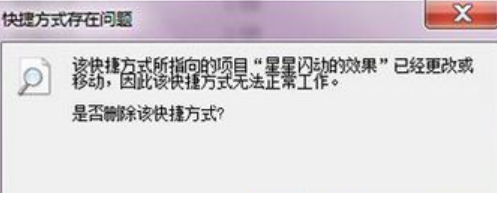
快捷方式图-2
3、这里首先要做的就是打开电脑的杀毒软件,把电脑进行一个快速的木马杀毒。当我们用软件把它快速进行木马扫描之后,可以看到这里有96个项目需要处理。在我们刚才打开的文件夹中多出了96个这样的快捷方式;

存在问题图-3
4、在杀毒软件的右边点击一键处理,然后会弹出一个提示框,如果想要把桌面和ie浏览器进行彻底的清除就需要重新的启动电脑,我们点击“确定”;
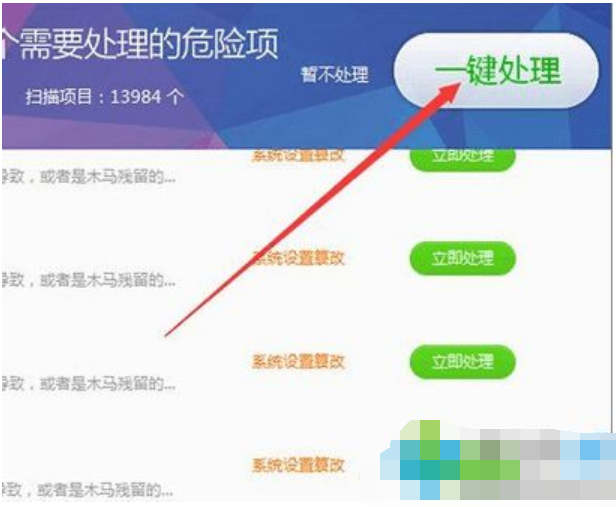
快捷方式存在问题图-4
5、接下来就是软件自动处理这些问题,当软件处理完成之后,就会弹出一个处理成功的界面,在弹出的界面中点击“好的,立即重启”;

快捷方式存在问题图-5
6、当电脑重新启动之后,我们在电脑上重新打开文件夹,这时候,就可以看到文件夹里面的内容已经全部恢复正常。它把里面最开始多出来的文件也全部进行了删除,不再是快捷方式的显示方式了。

快捷方式图-6
以上就是小编为大家带来的win7系统打开文件提示“快捷方式不存在“的问题解决方法,希望能对您有所帮助,更多相关教程请关注本站网站。

2024-10-10

2024-10-08

2024-10-09

2024-10-10

2024-10-10

2024-10-09

2024-10-06